Als je je bezig houdt met vignettering in beeldbewerking, zul je al snel merken dat dit effect zowel gewenst als ongewenst kan optreden. Onbedoelde vignettering is vaak het resultaat van een onvoldoende combinatie van camera en objectief, vooral bij goedkopere modellen. Ondanks de uitdagingen kan vignettering ook opzettelijk worden gebruikt om de focus op het midden van de afbeelding te leggen. In deze handleiding leer je hoe je ongewenste effecten kunt corrigeren en doelgericht kunt gebruiken met de vignetteringsfilter van DxO PhotoLab 3.
Belangrijkste bevindingen
- Vignettering kan zowel onbedoeld als opzettelijk zijn.
- Het filteren van onbedoelde vignettering is mogelijk met de optische DxO-module.
- De handmatige aanpassing van de intensiteit en de centrumaccentuering biedt creatieve vrijheden.
Stapsgewijze handleiding
Vignettering vaststellen
Controleer eerst in de afbeelding of er sprake is van vignettering. Vaak zie je dit aan donkere hoeken. Als de afbeelding deze kenmerken vertoont, is de kans groot dat het om onbedoelde vignettering gaat.
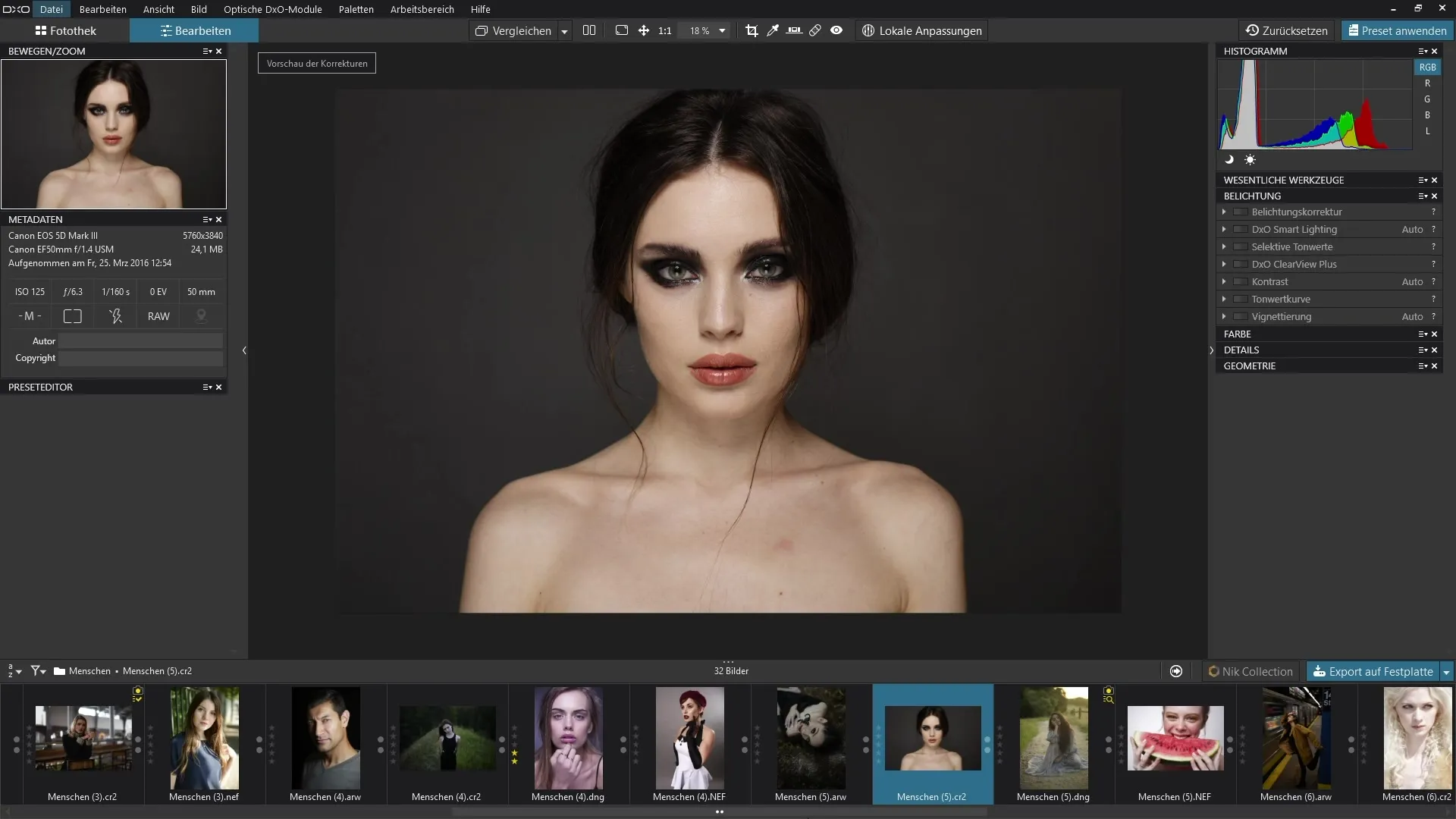
Automatische correctie toepassen
Om de vignettering te verhelpen, navigeer je in de foto-editor naar de correctiefuncties. Hier vind je de optie "Vignettering". Gebruik de optische DxO-module om de vignettering automatisch te corrigeren. Zorg ervoor dat je de relevante DxO-modules hebt gedownload, die de specifieke informatie over jouw camera en objectief bevatten.
Effect van de automatische modus bekijken
Nadat je de automatische correctie hebt ingeschakeld, let goed op de hoeken van de afbeelding. Je zou moeten zien hoe de vignettering verdwijnt. Een directe vergelijking tussen voor en na laat de effectiviteit van deze functie zien.
Handmatige aanpassingen maken
Als je meer gedetailleerde controle nodig hebt, kun je de instelling op "Handmatig" zetten. Hier kun je zowel de intensiteit van de vignettering als de centrumaccentuering aanpassen. Standaard staan beide schuifregelaars op nul. Om de centrumaccentuering zichtbaar te maken, activeer je de optie "meer opties".
Intensiteit en centrumaccentuering instellen
Nu kun je de intensiteit van de vignettering verhogen. Als je dit overdrijft, kan dit leiden tot een witte vignettering. Experimenteer met de schuifregelaars om het gewenste effect te bereiken. Het is belangrijk om de balans te houden, zodat de afbeelding harmonieus blijft.
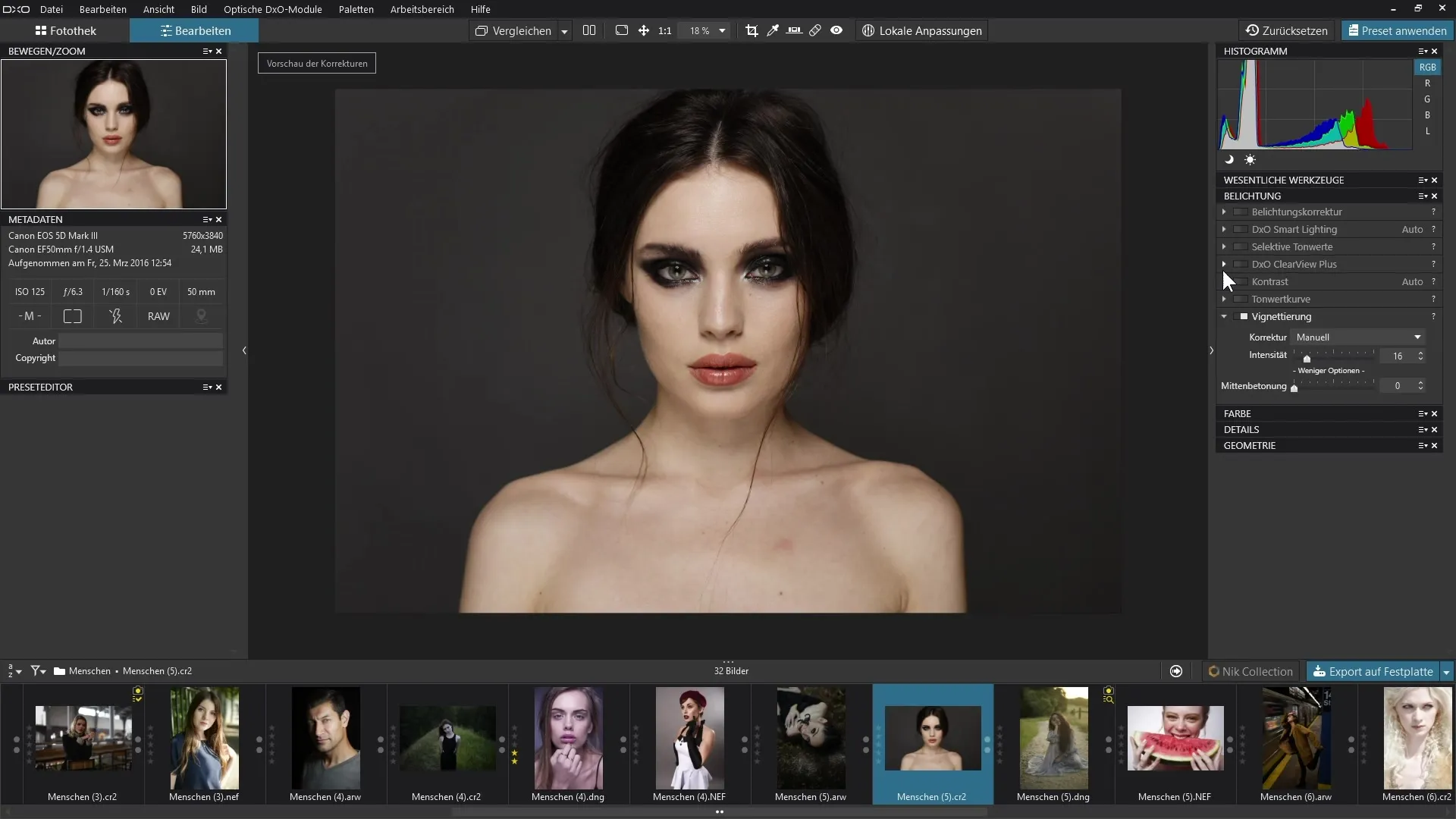
Zachte overgangen creëren
Speel met de centrumaccentuering om een zachte overgang aan de randen te creëren. Door de centrumaccentuering uit te breiden, verschuift het effect sterker naar het midden van de afbeelding, wat je helpt om doelgericht prachtige resultaten te behalen.

Eindresultaat beoordelen
Bekijk het eindresultaat van de aanpassingen. Vaak zul je een duidelijke verbetering zien; de focus ligt nu duidelijk op het midden van de afbeelding. Een goed uitgevoerde automatische correctie, gecombineerd met gerichte handmatige aanpassingen, kan de kwaliteit van je afbeeldingen aanzienlijk verhogen.
Samenvatting - Vignettering efficiënt corrigeren met DxO PhotoLab: jouw stapsgewijze handleiding
In deze handleiding heb je geleerd hoe je vignettering met DxO PhotoLab 3 effectief kunt bewerken. Van de vaststelling over de automatische correctie tot handmatige aanpassingen – elke fase draagt bij om je afbeelding naar het volgende niveau te tillen. Gebruik deze stappen om zowel onbedoelde vignettering te corrigeren als creatieve effecten opzettelijk toe te passen.
Veelgestelde vragen
Hoe kan ik vignettering in DxO PhotoLab 3 corrigeren?Navigeer naar de correctiefuncties en kies de automatische modus voor de vignetteringscorrectie.
Is de correctie altijd effectief?In de meeste gevallen verbetert de automatische modus de afbeelding aanzienlijk, maar kan handmatige aanpassingen vereisen.
Wat is het verschil tussen automatisch en handmatig bij vignettering?De automatische modus verwijdert vignettering op basis van optische modules, terwijl handmatig individuele aanpassingen toelaat.
Kan vignettering ook opzettelijk zijn?Ja, vignettering kan bewust worden gebruikt om de focus op het midden van de afbeelding te leggen.
Hoe beïnvloedt de centrumaccentuering de afbeelding?De centrumaccentuering bepaalt hoe sterk het midden ten opzichte van de randen wordt benadrukt en kan helpen om zachte overgangen te creëren.


